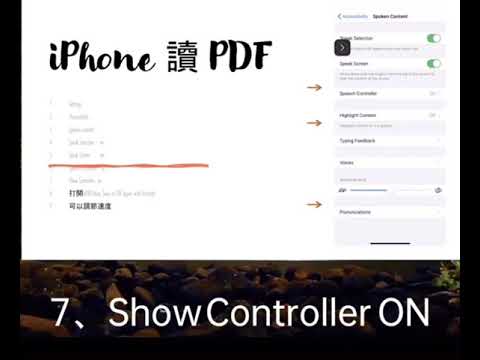
内容
在本文中:使用SafariView PDF附件从计算机传输PDF使用iBooks
如果您使用Safari,Chrome或Mail应用程序,iPhone将自动打开PDF文件。您可以将这些文件保存在iBooks应用程序中,以便随时查看。您可以从网站下载PDF文件或将其附加到一个文件中,然后将其与iTunes从计算机同步。
阶段
方法1:使用Safari
-
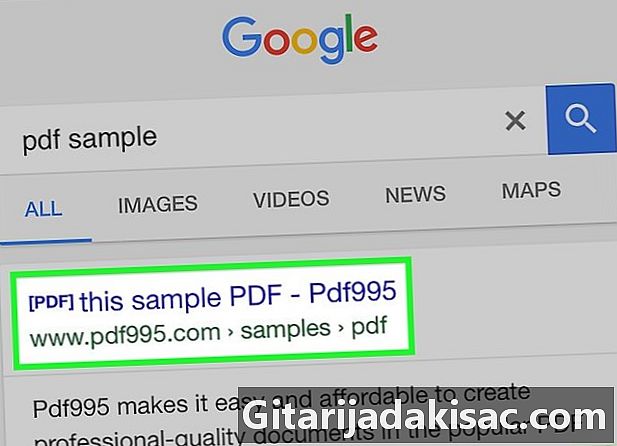
点击打开PDF文件的链接。 PDF文件在Safari应用程序中以本机打开。点击PDF链接以在浏览器中显示它。 -
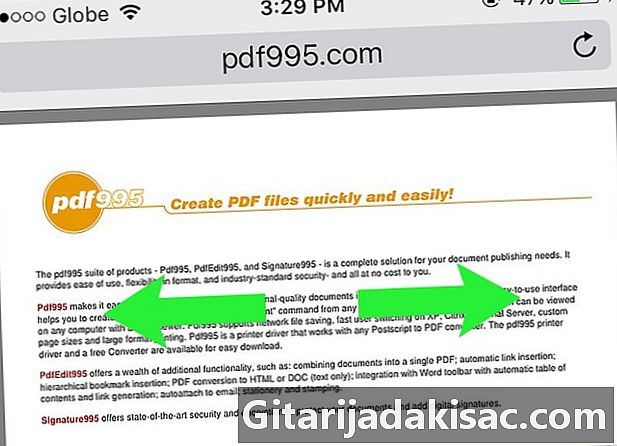
捏放大。 在Safari中查看PDF时,您可以像在任何网站上一样进行缩放。在屏幕上摊开两根手指以放大和缩小。 -
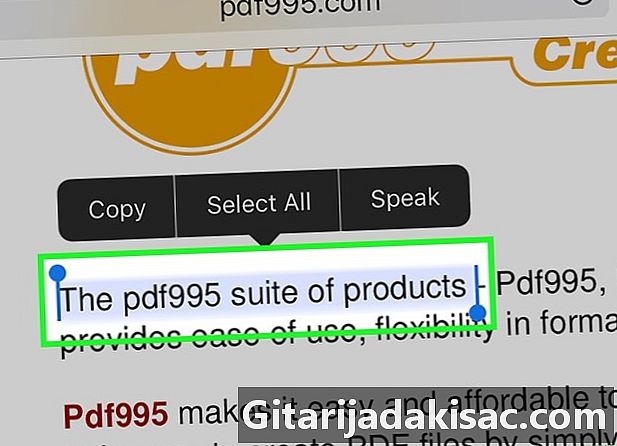
在屏幕上按住手指高亮显示e。 要将e复制到PDF文件中,请按住屏幕上的手指。当荧光笔出现时,移开手指,然后拖动标记以选择e。- 由于大多数PDF的设计方式,可能很难或不可能突出显示e。
-
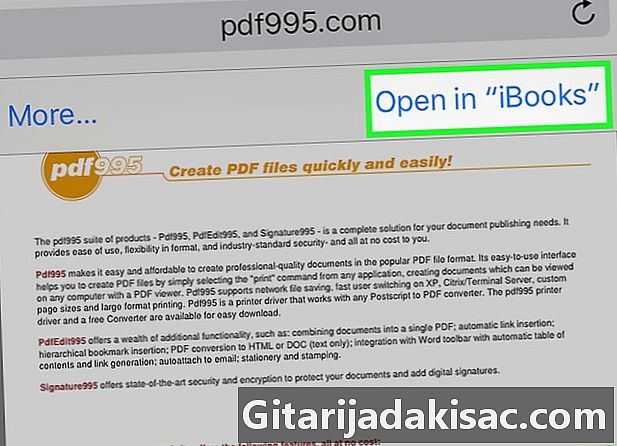
将PDF发送到iBooks。 您可以将正在阅读的PDF发送到iBooks(或其他PDF阅读器)。即使没有连接,您也可以随时查阅。- 在Safari中点击打开的PDF。
- 按下按钮 在iBooks中打开 谁出现。如果您还有其他PDF阅读器,请按按钮 打开... 然后选择应用程序。
- 在iBooks或PDF阅读器中打开PDF。如果您在iBooks中打开它,它将被保存在应用程序和iCloud存储中,以便您随时查阅。
方法2:查看附加到s的PDF
-
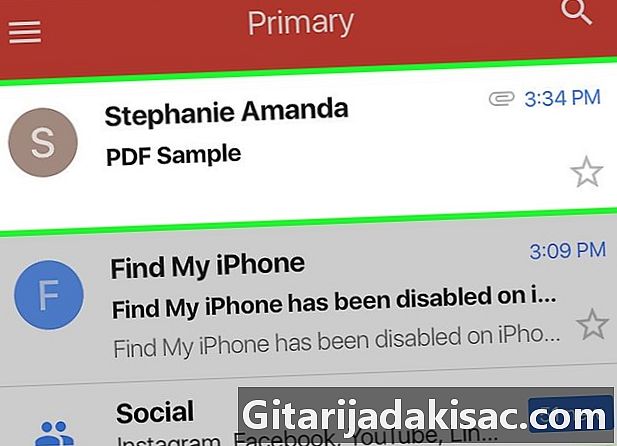
打开包含PDF的文件。 将其打开以查看屏幕底部的附件。 -
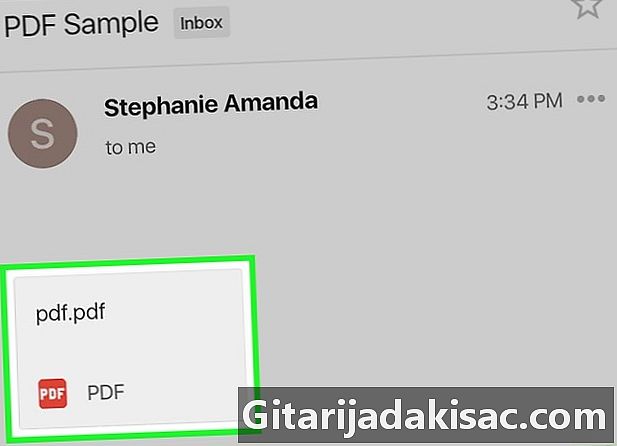
点击PDF文档以显示它。 附件将在Mail应用程序的PDF阅读器中打开。 -
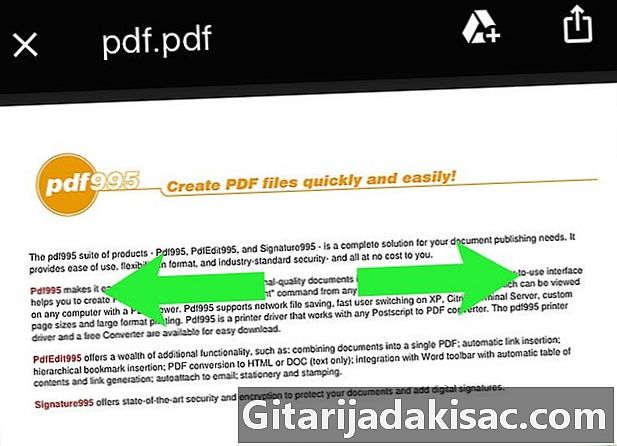
捏住屏幕进行缩放。 您可以用手指向后放大,而移开则可以放大。 -

在屏幕上按住手指高亮显示e。 当荧光笔出现时,移开手指。您可以通过拖动两侧的标记来调整选择。- 如果PDF文件是通过扫描创建的,则可能无法突出显示e。
-
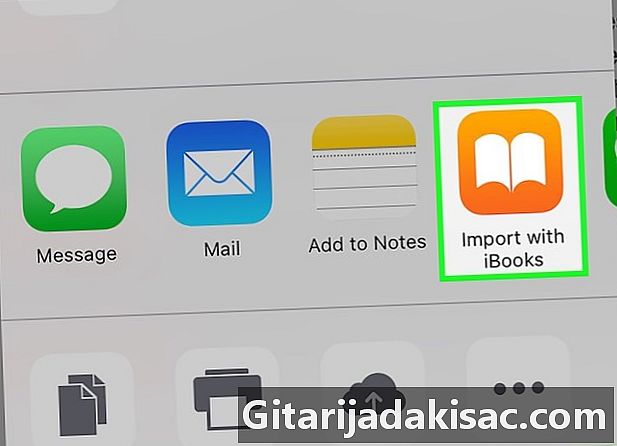
将PDF保存在iBooks中以便随时查看。 如果您只需要随时保存以查看PDF,则也可以将其发送到iBooks以更轻松地查找它,并根据需要将其删除。- 点击打开PDF的屏幕以显示用户界面。
- 点击左下角的共享按钮。
- 选择 在iBooks中复制 在第一行的选项中。您可能需要滚动查找该选项。
- 随时在iBooks中检查您的PDF。将PDF添加到iBooks库后,它将保存到iPhone和iCloud库。即使您未连接到互联网,也可以进行咨询。
方法3:从计算机传输PDF
-

打开iTunes。 将PDF添加到iPhone的最简单方法是将它们与iTunes同步。如果没有iTunes,则可以在以下位置免费下载它 apple.com/fr/itunes/download. -
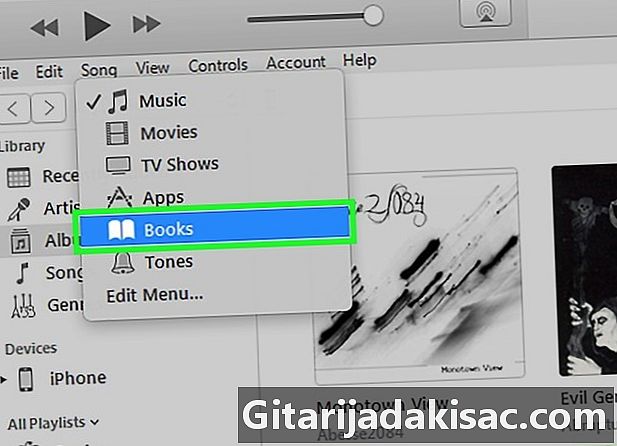
打开部分 书籍 在您的iTunes资料库中。 打开iTunes后,单击按钮 ... 在窗口顶部。选择 书籍 在出现的菜单中显示您的iTunes库。 -

点击标签 我的PDF. 当您打开该部分时,将显示此标签 书籍 在iTunes中。将显示iTunes库中的PDF。 -
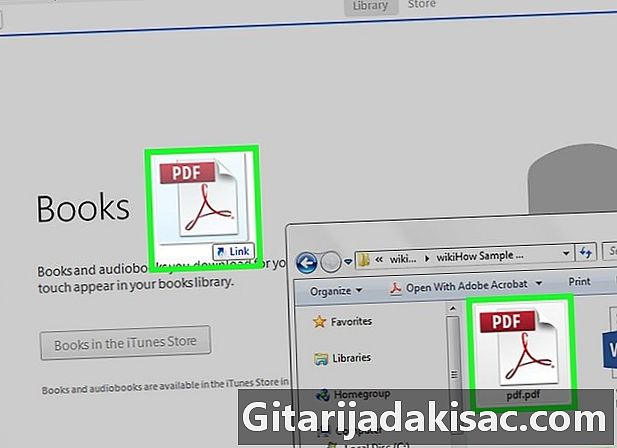
选择要添加的PDF文件。 将要添加的PDF文件拖到iTunes窗口中。它们将被转移到您的iTunes图书库中。 -

通过USB将iPhone连接到计算机。 几秒钟后,它将显示在按钮行的顶部。如果这是您第一次将iPhone连接到计算机,则必须进行简短的配置过程,该过程不会影响其中包含的数据。 -
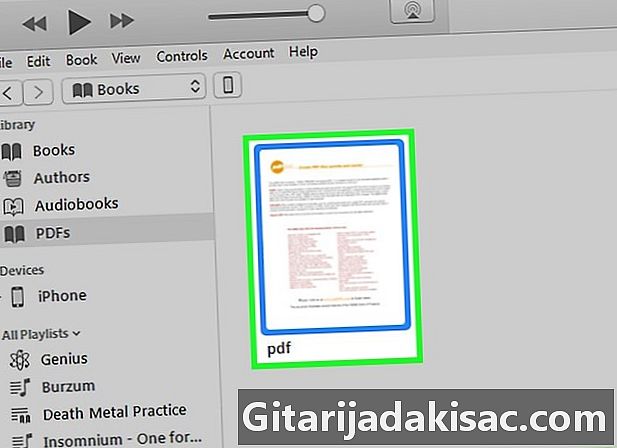
选择PDF。 在本节中 我的PDF 在iTunes资料库中,突出显示要复制到iPhone的所有PDF文件。你可以按 按Ctrl/md Cmd+一 突出显示所有内容或按住键 按Ctrl/md Cmd 在单击您要选择的文件之前。 -

拖动选定的文件。 您会看到一个边栏出现在iTunes窗口的左侧。 -
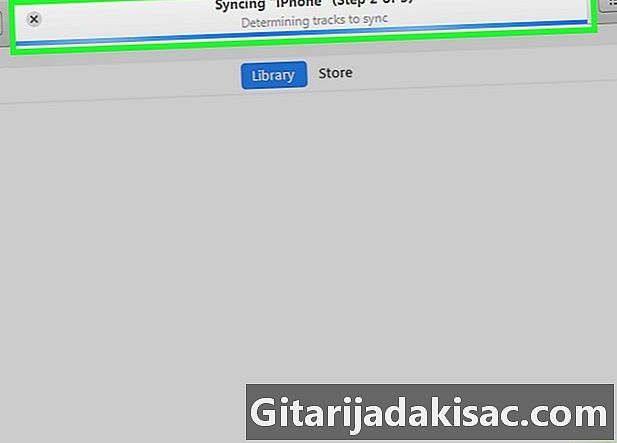
释放光标。 将PDF拖放到左侧栏中的iPhone上。它们将立即复制到iPhone的存储空间中。您可以在iTunes窗口顶部跟踪该过程的进度。 -
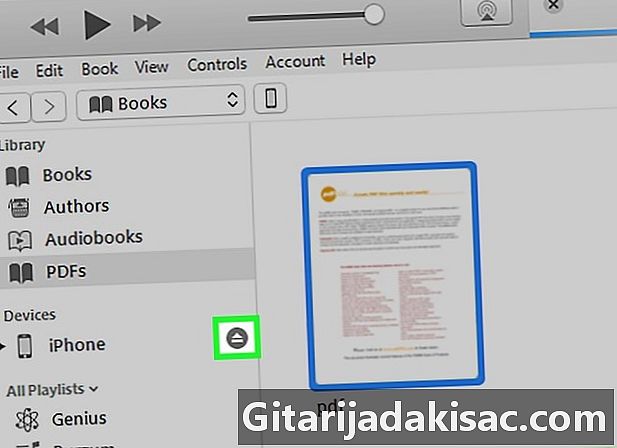
复制PDF后弹出您的iPhone。 传输完PDF后,单击iPhone图标,然后选择“故障”按钮。您可以安全地将其与计算机断开连接。 -

在iPhone的书中查找您的PDF文件。 您将在iPhone的iBooks应用程序中找到刚复制的所有PDF。
方法4:使用iBooks
-
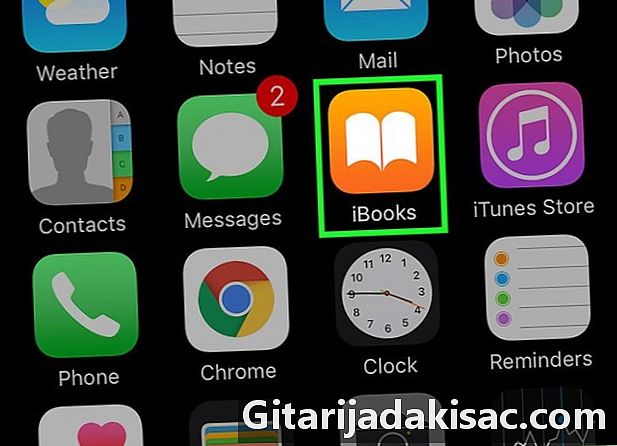
打开iBooks。 下载完后,启动iBooks应用程序 版本9.3(或更高版本)的diOS。 iOS 9.3引入了将电子书和PDF与iCloud存储同步的功能。这使您可以从任何已连接的设备访问所有文件。 -

为iBooks启用iCloud同步(可选)。 如果要同步PDF,可以选择为iBook启用iCloud同步。这将反映在您的iCloud存储中。所有iCloud帐户都有5GB的可用空间,这些空间也用于iCloud备份。- 您无需启用iCloud即可使用iBooks。您将始终可以访问已添加到设备上iBooks的PDF,以及与iTunes同步的PDF。
-
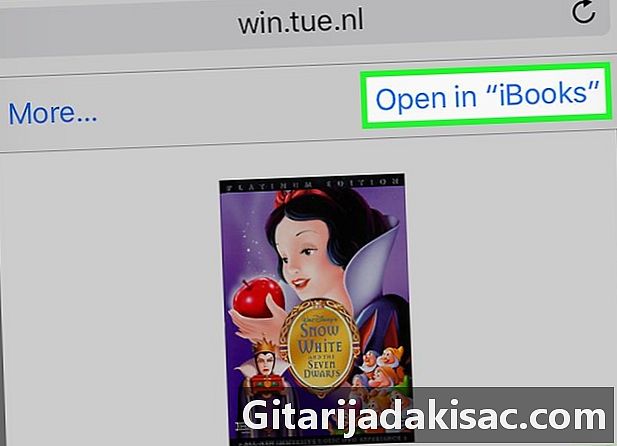
将您的PDF文件添加到iBooks。 您将按照上述方法之一找到PDF文件。您可以从网站或您的网站(如果用作附件)下载它们,并从计算机进行同步。您添加到iPhone的所有PDF都将出现在iBooks中。- 如果为iBooks启用了iCloud Sync,则在设备上的iBooks应用程序中添加的PDF将可见。
-
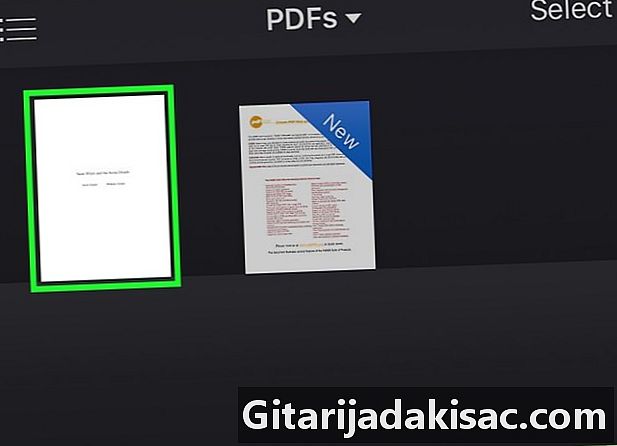
在您的iBooks库中点击PDF。 打开iBooks应用程序以查看包含它的整个库。如果您只想查看已保存的PDF,请按按钮 所有书籍 然后选择 PDF。仅显示PDF文件。 -
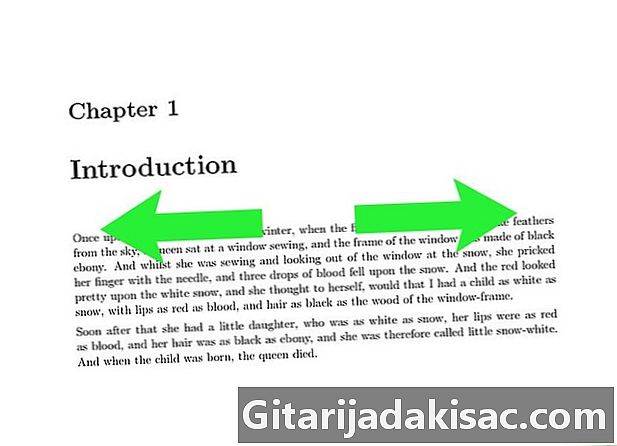
向左或向右滑动以翻页。 在iBooks中阅读PDF文件时,您可以在屏幕上滑动手指以旋转文档页面。- 点按您正在阅读的PDF以打开界面。您将在屏幕底部看到所有页面的预览。在预览中点击页面以打开它。
-

添加书签。 点击PDF以显示用户界面,然后点击书签以标记您正在阅读的页面。当您查看整个文档的预览时,书签将可见。 -

点击目录按钮。 将显示所有页面。您会在屏幕顶部的共享按钮附近找到此按钮。它允许您预览文档的所有页面。那些有书签的人在角落会带有年龄标记图标。 -

在屏幕上按住手指高亮显示e。 当荧光笔出现时,移开手指。您可以通过拖动两侧的标记来调整选择。- 如果PDF文件是通过扫描创建的,则可能无法突出显示e。
-
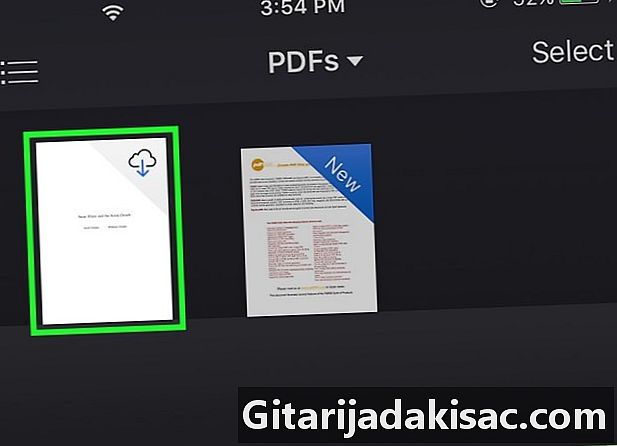
将PDF文件下载到您的iCloud中。 如果您为iBooks启用了iCloud同步,则某些PDF可能会保存到在线存储中,但尚未上传到iPhone。当您在iBooks库中查看这些文件时,这些文件的角落会显示一个iCloud图标。点击iCloud图标将PDF下载到您的iPhone。